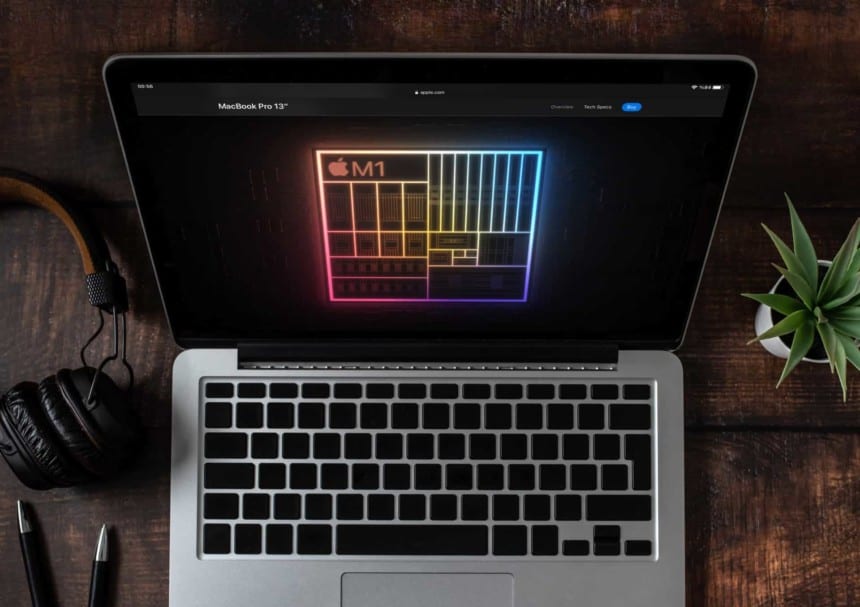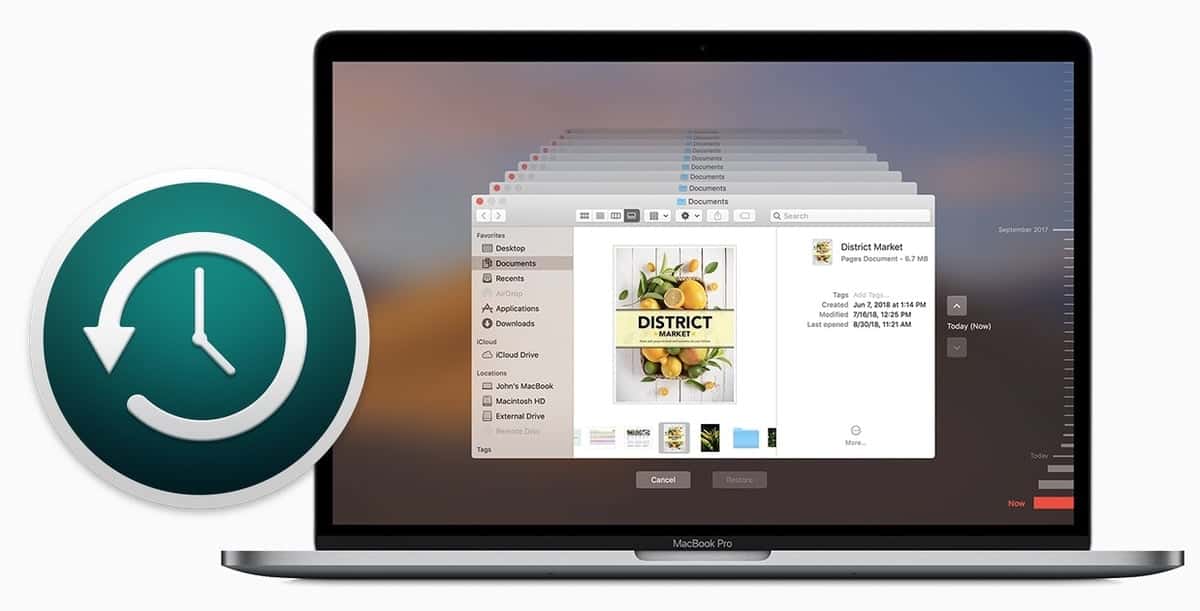Avec la récente mise à jour de macOS, la catégorie Système a fait son apparition. De même, le stockage macOS est désormais disponible sur les appareils et contient les fichiers qui sont relatifs à macOS. Entre autres, les données Système sont des résidus d’application, les fichiers cache, mais aussi des fichiers temporaires, les archives, les extensions, etc. Cependant, n’étant pas toujours supprimés de façon automatique, ces fichiers peuvent prendre une grande place. Voici les astuces pour réduire le stockage Système sur votre Mac.
Recherchez les fichiers inutiles
En général, cet espace est libéré grâce à la suppression automatique des fichiers. Cependant, ceci n’arrive pas toujours. Pour cette raison, la catégorie Système peut rapidement prendre beaucoup d’espace. Pour vous lancer dans la suppression des fichiers Système inutile, vous devez dans un premier temps connaitre leur emplacement. Ceci est difficile, mais gardez à l’esprit qu’il inclut entre autres les fichiers comme les sauvegardes TimeMachine, les Anciennes sauvegardes, les images disque non utilisées, etc.
Pour exécuter cette tâche, vous aurez besoin d’un outil de recherche approprié sur Mac. Il vous aide à analyser en profondeur le Mac et à identifier les fichiers inutiles du Système. Après l’identification, vous pourrez simplement procéder à leur suppression en un seul clic. Par ailleurs, vous n’êtes pas obligé de supprimer systématiquement tous les fichiers. Procédez donc à une sélection, si vous le souhaitez. Le processus à suivre est assez simple, cliquez ici pour le découvrir.
Précédez à la suppression manuelle des sauvegardes Time Machine
En dehors de cette première méthode, vous pouvez aussi libérer de l’espace en supprimant les sauvegardes Time Machine. Bien que ces sauvegardes soient stockées sur un disque dur externe, il existe une copie sur le disque de démarrage. Ceci est utile en cas d’indisponibilité du disque externe au moment de la récupération de vos fichiers. En temps normal, macOS devrait supprimer de façon automatique les sauvegardes Time Machine lorsque vous manquez d’espace. Cependant, les choses ne se passent pas toujours de cette manière. De plus, vous n’avez pas besoin d’attendre le manque d’espace pour supprimer ces fichiers. Pour le faire, rendez-vous dans Applications, dans utilitaires puis dans Terminal. À cette étape, vous devez taper tmutil listlocalsnapshotdates et cliquer sur Entrée. Après cela, vous devez avoir accès à la liste des sauvegardes Time Machine. Pour supprimer une sauvegarde, vous devez taper tmutil listlocalsnapshotdates XXXXXXX (correspondant au nom de la sauvegarde).
Supprimez l’historique des applications
Dans leur fonctionnement, les applications génèrent de nombreux fichiers dans le but d’améliorer l’expérience de l’utilisateur. Cependant, même après la suppression des applications ou logiciels, ces fichiers sont stockés sur votre appareil. Vous pouvez donc vérifier et supprimer les dossiers qui correspondent aux applications que vous avez déjà supprimées. De plus, vous pouvez profiter pour supprimer les autres données liées à ces applications.
En dehors de ces trois astuces, vous pouvez aussi procéder à l’optimisation de votre stockage. En effet, ceci a été prévu par Apple à travers diverses fonctionnalités. Vous devez aussi penser à faire le ménage dans le dossier Téléchargement de votre Mac. Ceci vous permettra de supprimer de nombreux fichiers totalement inutiles.